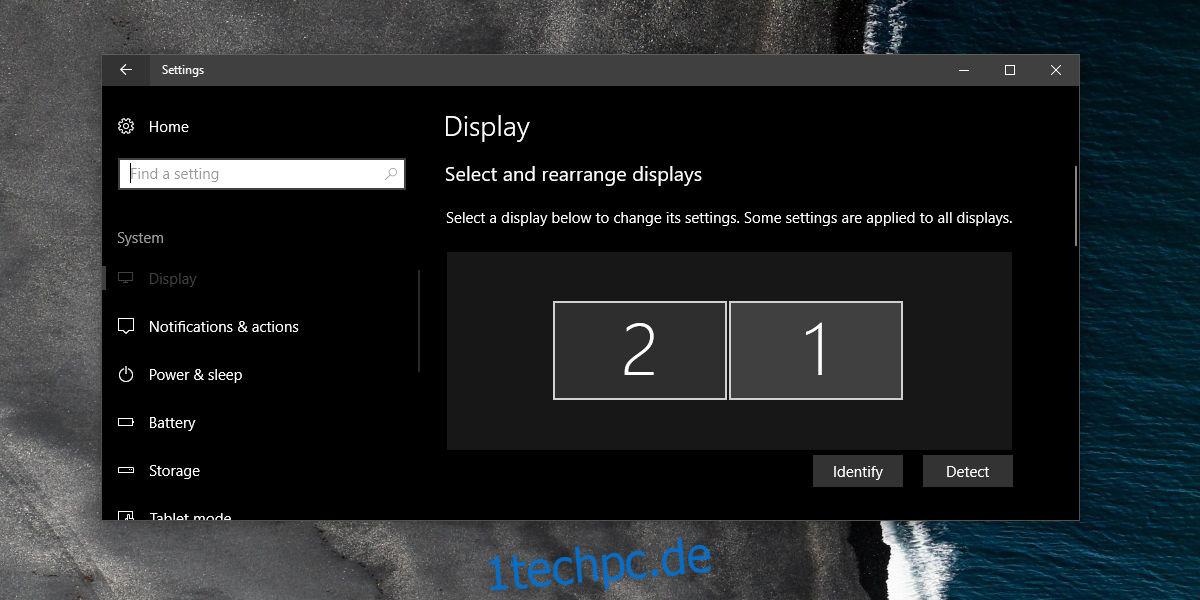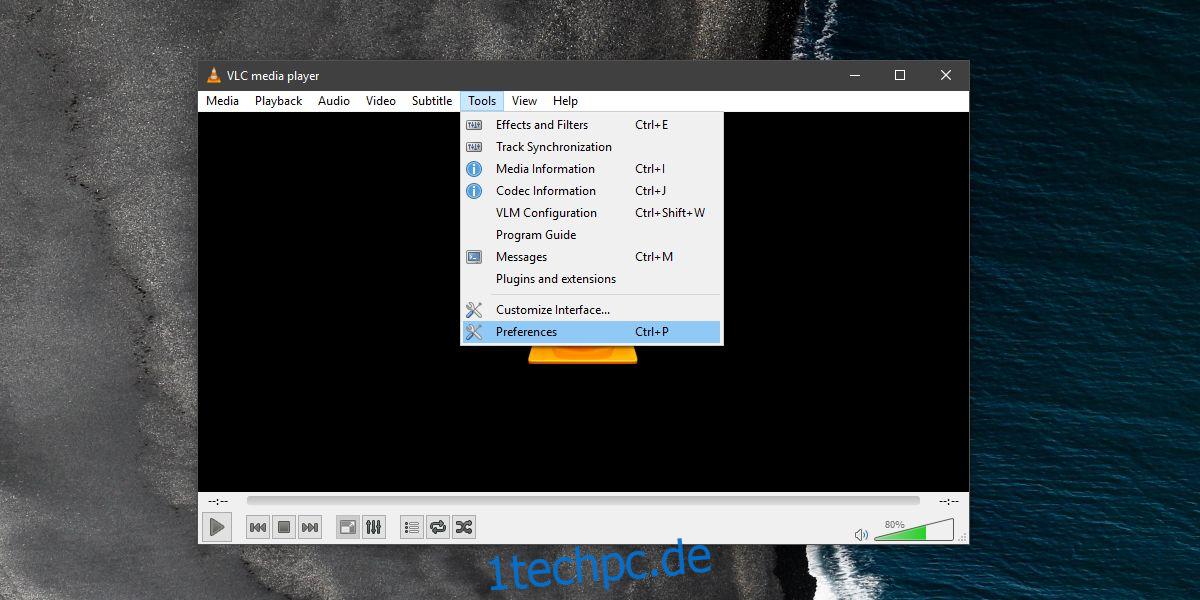Windows 10 hat eine recht gute Multi-Display-Unterstützung. Es gibt immer noch einige Funktionen, die Benutzer auf ihrer Wunschliste haben, aber insgesamt hat sich der Support im Vergleich zu früheren Versionen verbessert. Unter Windows 10 merken sich Apps, auf welchem Monitor sie geöffnet waren. Es gibt einige Ausnahmen von dieser Regel, z. B. werden Chrome-Fenster aus verschiedenen Profilen alle auf demselben, normalerweise falschen Monitor geöffnet. Dafür gibt es keine Umgehung auf Betriebssystemebene, aber Apps können bei Bedarf eine implementieren. Es ist etwas, was eine Mediaplayer-App wie VLC tut. Sie können VLC einem Display aus seinen Einstellungen zuweisen und müssen sich nie Sorgen machen, dass es auf dem falschen geöffnet wird.
Weisen Sie VLC einem Display zu
Öffnen Sie den VLC-Player und gehen Sie zu Extras > Einstellungen oder verwenden Sie die Tastenkombination Strg+P.
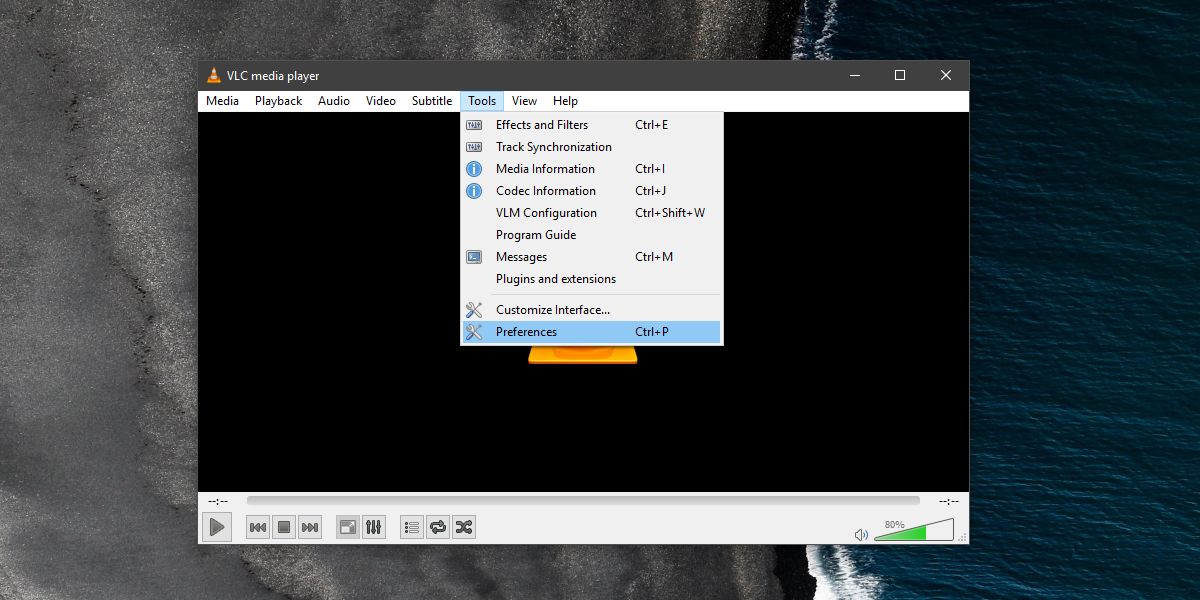
Wechseln Sie im Einstellungsfenster zur Registerkarte „Video“. Öffnen Sie im Abschnitt „Video aktivieren“ das Dropdown-Menü „Ausgabe“ und ändern Sie den Wert von „Automatisch“ in „DirectX (DirectDraw)-Ausgabe“.
Schauen Sie als Nächstes unter dem DirectX-Abschnitt nach, wo Sie ein Dropdown-Menü für das Anzeigegerät haben. Öffnen Sie es und wählen Sie das Display aus, dem Sie den VLC-Player zuweisen möchten. Wenn Sie es auf „Standard“ belassen, wird es auf Ihrem Hauptbildschirm geöffnet. Wenn Sie Ihr zweites oder drittes Display nicht angeschlossen haben, wird es von dieser Option nicht automatisch aufgelistet.
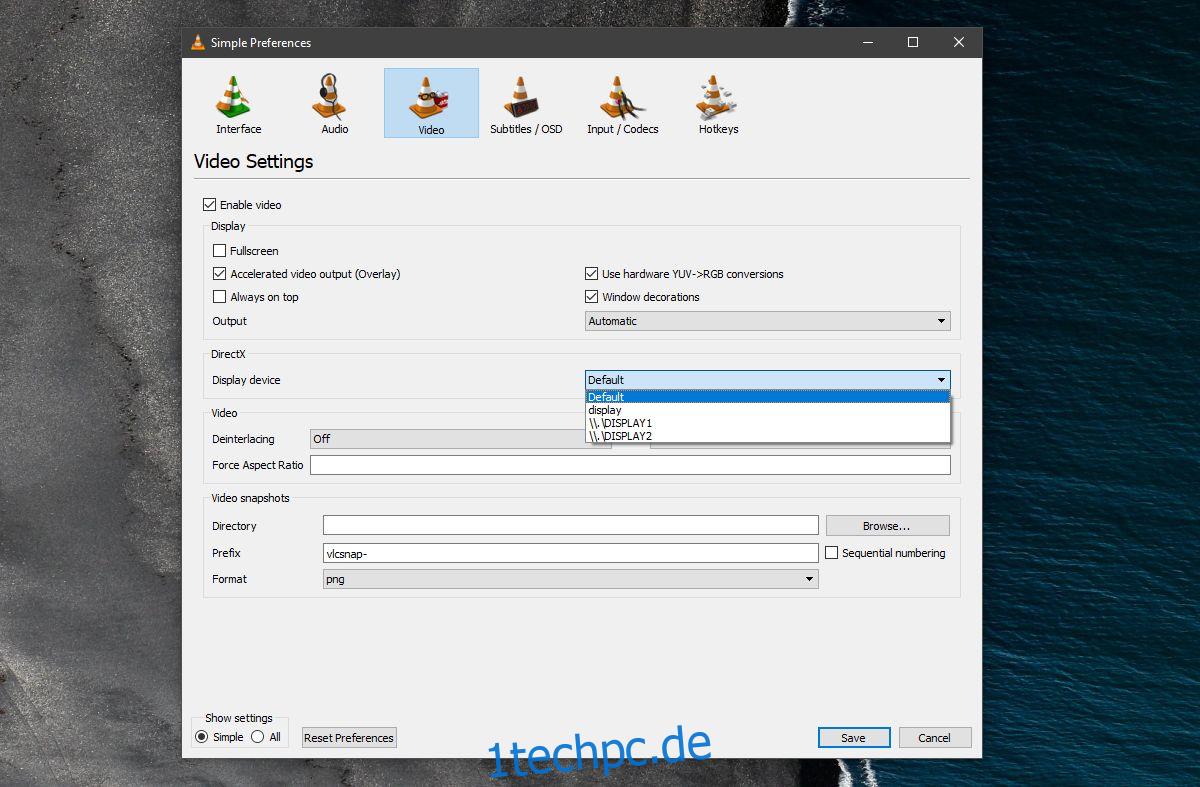
Dies bestimmt nur, in welcher Anzeige VLC standardmäßig geöffnet wird. Sie können ein Fenster jederzeit auf eine andere Anzeige ziehen, wenn Sie möchten. Beenden Sie VLC und öffnen Sie es erneut. Spielen Sie etwas ab und es sollte es auf dem zugewiesenen Display abspielen.
Wir sollten erwähnen, dass dies zwar eine integrierte Funktion in VLC ist und schon seit geraumer Zeit dort ist, aber immer noch fehlerhaft ist. Möglicherweise erhalten Sie überhaupt keine Videoausgabe oder es erinnert sich möglicherweise nicht, welchem Display es zugewiesen wurde. Dies ist leider ein Mangel, den Sie feststellen werden, wenn Sie mit mehreren Bildschirmen auf den meisten Desktop-Betriebssystemen arbeiten. VLC bemüht sich recht gut, mit mehreren Displays zu arbeiten, hat aber seine Schluckaufe. Sie sollten das VLC-Player-Fenster trotzdem auf Ihren bevorzugten Monitor verschieben, nur für den Fall, dass die Funktion fehlschlägt.
Anzeige identifizieren
Es ist ziemlich einfach, ein Display unter Windows zu identifizieren. Öffnen Sie unter Windows 10 die App „Einstellungen“. Gehen Sie zur Einstellungsgruppe System und wählen Sie die Registerkarte Anzeige. Klicken Sie auf die Schaltfläche „Identifizieren“ und auf Ihrem Bildschirm wird (kurz) eine Zahl eingeblendet, die Ihnen mitteilt, welches Display welches ist. Sie können die Anzeigen natürlich ändern, indem Sie sie ziehen, und VLC wird höchstwahrscheinlich in der Lage sein, die neue Anzeigereihenfolge zu erkennen.